多くの方々がWindows10にアップグレードした後に、
Cドライブ直下に「Windows.old」というフォルダがあり、
さらに結構な容量があります。
なので、
HDD容量が少なめの方やWindows10で特に不具合がない方などは、
削除したいと思われる方もいるかもしれません。
実際検索するとこのWindows.oldフォルダをバックアップしておきたいという方より、
削除したい方が多いからなのか削除する方法が記載されたサイトが多くあります。
しかし、
世の中何かあった時に備えあれば憂いなしという言葉の通り、
Windows10にアップグレードして1ヶ月経った後にでも何がおこるかわかりません。
なので、
私はHDD自体にも現在では結構な余裕があるので、
あえてこの「Windows.oldフォルダ」をバックアップしておきたいと思いました。
そこで、
ファイルコピーが早くかつ安全にユーザーインターフェイスで簡単にコピーができるフリーソフトFAST COPYがあります。
しかも、
久しぶりにFAST COPYもアップデートされたばかりです。
64ビット版も出ています。
なので、
FAST COPYにてバックアップを簡易NASのHDDにしようと思ったのですがフォルダ自体にアクセスできません。
とエラーメッセージが表示されてバックアップ(コピー)できません。
フォルダのプロパティを見ると、
最上位権限のSYSTEMが所有者になっています。
詳細設定よりこの権限を変更すればアクセス可能になるのでしょうが、
1ヶ月以内に何かあった場合に変更を加えてしまった後に正常に作動するのか不安でそぉっとしておきました。
しかし、
MSDOSのコマンド「ROBOCOPY」にてバックアップ可能なのではないか。
と思いコマンドプロンプトにて、
robocopyを実行してみました。
そしたら、
見事にコマンドプロンプトの黒い画面上でバックアップしてくれています。
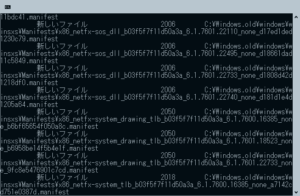
ただ…。
25GBくらいあるので無線LANでのバックアップは結構な時間がかかります。
(普通にUSB3.0で外付けHDDにバックアップをするならもっともっと早いと思います。間違いなく!!)
古いコマンドでxcopyもありますが256文字以上ですとコピーができないということと、
せっかく手堅くしっかりとしたrobocopyというコマンドがWindows7以降あるのでrobocopyにてやってみました。
一応、
今現在、進行形なのですが裏で確実に進んでいる状況です。
ただ…。
実行してから既に11時間経過…。
終わってから記事にしようとしたのですが、
終わってからの最終報告はまたの記事でしたいと思います。
もしくは、
新たにWindows.old関連の記事がなければ無事成功!!
と思ってくださるとありがたいです。
今回私が実行したコマンドは以下です。
robocopy C:Windows.old Z: /MIR /XO /XA:SH /NP /NDL /R:0 /W:0 /TEE /XJD /XJF /XD "$RECYCLE.BIN" "System Volume Information" "Dドライブバックアップ" "Chromeのuser_date配下のもの全部2015_11_29" "Fonts" "Windows98HDD" "WindowsXPデータ" "Y" "イメージバックアップ" "カハルマカの瞳" "筆ぐるめ住所録2015年11月29日" "20151201windowz7_full_b1_s1_v1.tib" "Chromeのお気に入りbookmarks_2015_11_29.html" "lpls173.zip" "msseces.exeシステムエラー画像.jpg" "WindowsXPサポート終了画面.JPG" /LOG:"d:バックアップログbackup9.log"が、
オプション設定にミスがあり除外オプションが/XDのみなのですがこれは除外するフォルダ指定のみで…。
除外したいファイルも一緒に指定したい場合は、
/XDのみではなく/XFも追加しなければなりません。
/XDのみで指定してしまった為該当ファイルがあっけなくバックアップ先で削除されてしまいました。
(せめてオプション設定/MIRのミラーリングしなければよかった。)
とほほ…。
一応上記で指定しているbackup9.logというファイルをテキストエディタで開くと以下のようにログが残っています。
まぁ、
ファイルはまだ使用しているPC内にあるので良かったのですが。
ファイルを除外する場合のオプションは/XFです。
間違わないようにしてください。
参照サイト)robocopyでxcopyより手堅くコピーする方法 | ~備忘録~
その他に、
もしかしたらWindows.oldフォルダを1ヶ月経っても自動的に削除されない方法かもしれないのが…。
タスクスケジューラーを開いてみると以下のようにあります。
ただ、こちらも最上位権限に設定されています。
ただ単に無効化は可能です。
なので、該当のタスクスケジュールを無効化することでもしかしたら…。
大丈夫なのかもしれません。
(確証はありません。参考程度に考えてください。)
このタスクスケジュールは5日に1回実行されているようですね。
Windows10にアップグレード後1ヶ月間は元に戻せると言われていますが、
正確には28日間とも…。
(4週間ということでしょうか)
であれば私はぎりぎりなので、
コマンドプロンプトのrobocopyが終わるまではPCを終了できません。
(汗)…。
もうすぐ終わると思いますが。
備えあれば憂いなしです。
自分が買ったWindowsというOSのバックアップフォルダです。
大事にしましょう。
追記)
見事robocopyにてバックアップができました。
そして、隠しフォルダでもある
$WINDOWS.~BTと$Windows.~WSも同様にrobocopyにてバックアップができました。
あなたにおすすめ
関連記事
-

-
ナビテレビが見れなくなった時ICカードが正常に動作しませんでした対処方法
本日ではなく昨日になってしまいますが、それまでカーナビで地デジ対応のナビで突然エンジンをかけなおしたら・・・・・・。 「ICカードが正常に動作しませんでした。販売店にお問い合わせください。」 なんてい…
-

-
日産ディーラーオプションナビMM316D-WからMM518D-L交換(換装)NISSAN純正ナビリモコン
ある程度、年式がたった車においてはディーラーオプションナビ(DOP)やメーカーオプションナビ(MOP)の地図データが古くなったり、ナビのモニタインチ数が大きくなったりします。地図データが古くなるのはも…
-

-
車のキーナンバー確認方法。キーレス紛失や壊れた時
初めての経験でした。(汗)…。 キーレスエントリー、キーレスリモコンがついた鍵がエンジンを回す時にボキッと折れてしまいました。(汗)…。 プラスチックの本体部分と鉄のキー部分が分裂してしまいました。 …
入学入社まであと…入学入社祝いはどんなPresent(プレゼント)でどのように過ごされますか?
ホワイトデープレゼントは以下などの豊富なキャンペーン商品から選ぶと良いと思います。
おすすめの記事一部広告
- カーメイトのエンジンスターターでエラー15表示と対処方法142
- ナビテレビが見れなくなった時ICカードが正常に動作しませんでした対処方法141
- 車のキーナンバー確認方法。キーレス紛失や壊れた時115
- 日産ディーラーオプションナビMM316D-WからMM518D-L交換(換装)NISSAN純正ナビリモコン99
- ECUをリセットする方法。アイドリング不安定だったのでしょうがなく97
- TOYOTAキーレスリモコンの設定方法とキーナンバー(キー番号)92
- キーIDが正しくありません。エクストレイルT32インテリジェントキー電池交換CR203287
- アルミテープチューン貼る場所で燃費向上と走行性能アップTOYOTAの特許を試してみた78
- アイドリングストップシステム異常警告灯表示対処方法71
- エクストレイルT32マイナーチェンジ後ステアリング外し方71
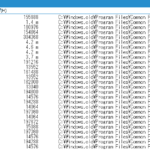


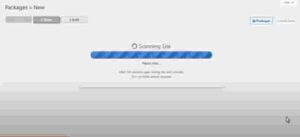



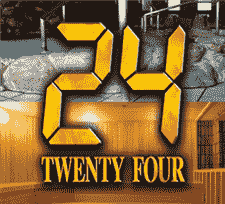

















新着コメント